Tổng hợp những thao tác cử chỉ trên iPad nhanh chóng nhất
Máy tính bảng iPad ngày càng phổ biến nhờ sự tiện lợi, sang trọng và tốc độ xử lý cực nhanh của nó, tuy nhiên đối với chiếc iPad thì không phải người nào mới mua cũng có thể nắm được hết các thao tác cử chỉ trên chiếc máy tính bảng này. Và hôm nay, eLib sẽ hướng dẫn các bạn các thao tác cơ bản trên iPad nhé!
Mục lục nội dung

Tổng hợp những thao tác cử chỉ trên iPad nhanh chóng nhất
1. Mở nhanh thanh tìm kiếm Spotlight
Cử chỉ này khá đơn giản, chỉ việc đặt một ngón tay ở giữa khoảng trống của 2 ứng dụng tại màn hình chính và kéo xuống. Khi đó thanh Spotlight sẽ xuất hiện, tại đây bạn có thể tìm kiếm thứ trên iPad của mình.
Ví dụ, bạn có thể gõ tên của một ứng dụng để nhanh chóng mở ra thay vì phải tìm icon trên màn hình. Spotlight cũng cho phép tìm kiếm email, đây là cách nhanh chóng để bạn tìm email mà không cần mở ứng dụng mail.
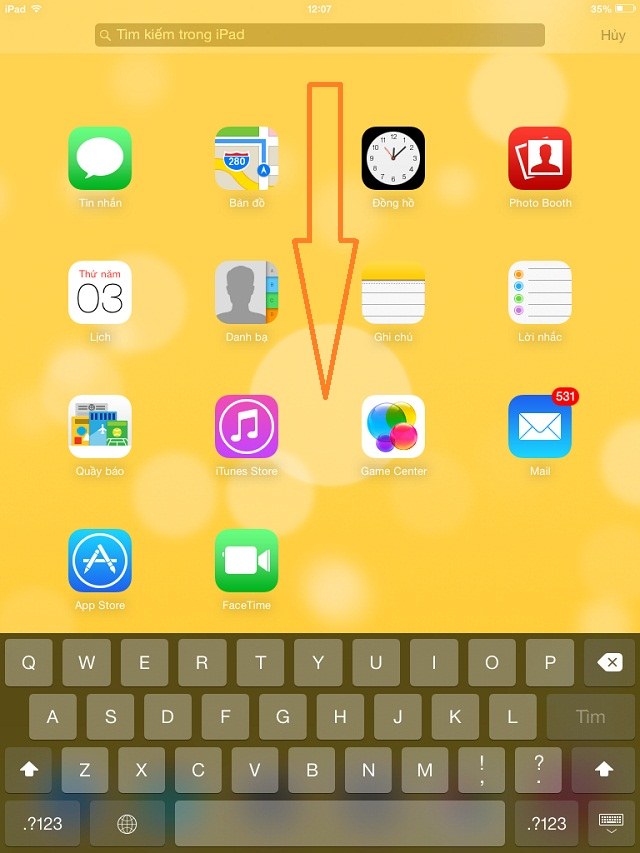
Chỉ việc kéo xuống là bạn đã có thể mở chức năng tìm kiếm trên iPad
2. Mở thanh thông báo
Tương tự như cách mở thanh tìm kiếm, nhưng bắt buộc bạn phải đặt tay sát mép trên của màn hình và kéo xuống. Tại đây sẽ hiển thông báo của các ứng dụng, cũng như thông tin lịch làm việc, thời tiết trong ngày.
Thanh thông báo này bạn có thể mở bất cứ nơi đâu, từ màn hình chính cho đến đang ở trong một ứng dụng. Để tắt màn hình thông báo bạn chỉ việc vuốt màn hình từ dưới lên trên hoặc nhấn vào nút home.
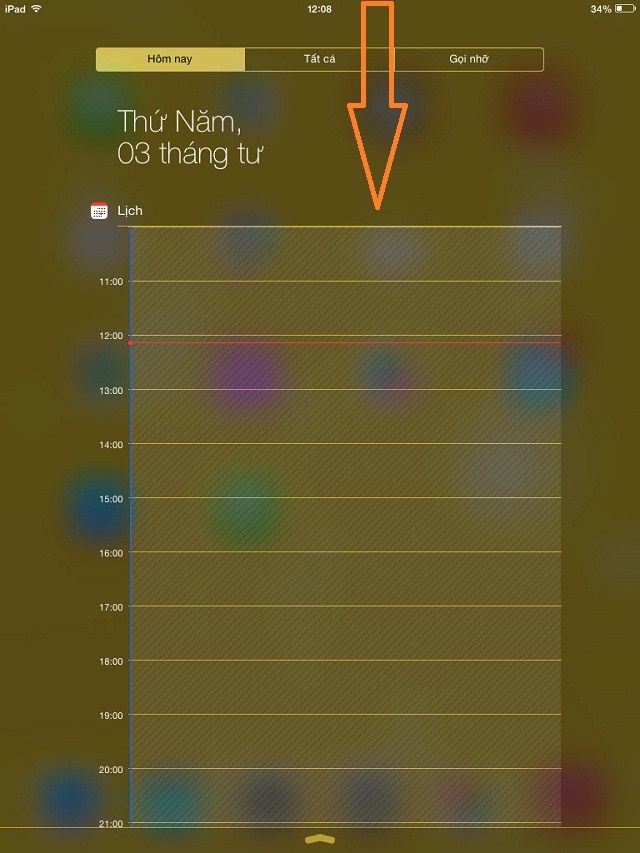
Vuốt từ trên xuống để xem thông báo
3. Nhúm 5 ngón tay để về màn hình chính
Để thực hiện được thao tác này người dùng cần phải vào cài đặt > cài đặt chung > bật cử chỉ đa tác vụ. Sau khi bật tính năng này bạn có thể để 5 ngón tay lên màn hình và nhúm chúng vào giữa, ngay lập tức sẽ quay về màn hình chính của iPad. Thao tác này giống như bạn bấm nút home để thoát ra khỏi ứng dụng nhưng “tuyệt chiêu” này nhanh hơn rất nhiều.
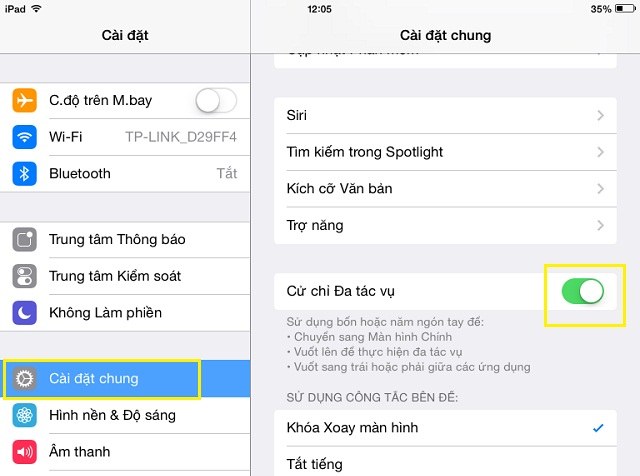
Nhúm 5 ngón tay vào giữa để thoát ra khỏi ứng dụng
4. Vuốt 4 ngón tay sang trái và phải để chuyển đổi ứng dụng
Bạn chỉ việc đặt 4 ngón tay lên màn hình sau đó vuốt chúng sang trái và phải để chuyển đổi các ứng dụng đang được mở. Việc làm này giúp bạn nhanh chóng di chuyển giữa các ứng dụng mà không cần mở trình chuyển đổi ứng dụng.
5. Mở trình chuyển đổi ứng dụng
Trình chuyển đổi ứng dụng là nơi hiển thị hình thu nhỏ của các ứng dụng bạn mới mở gần đây. Có 2 cách cử chỉ để thực hiện mở trình chuyển đổi ứng dụng.
Cách 1: Nhấp đúp 2 lần vào nút home, trình chuyển đổi ứng dụng sẽ mở ra.
Cách 2: Vuốt 4 ngón tay hướng lên trên để mở trình chuyển đổi ứng dụng. Tại đây bạn có thể tắt nhanh các ứng dụng đang chạy bằng cách kéo lên trên.
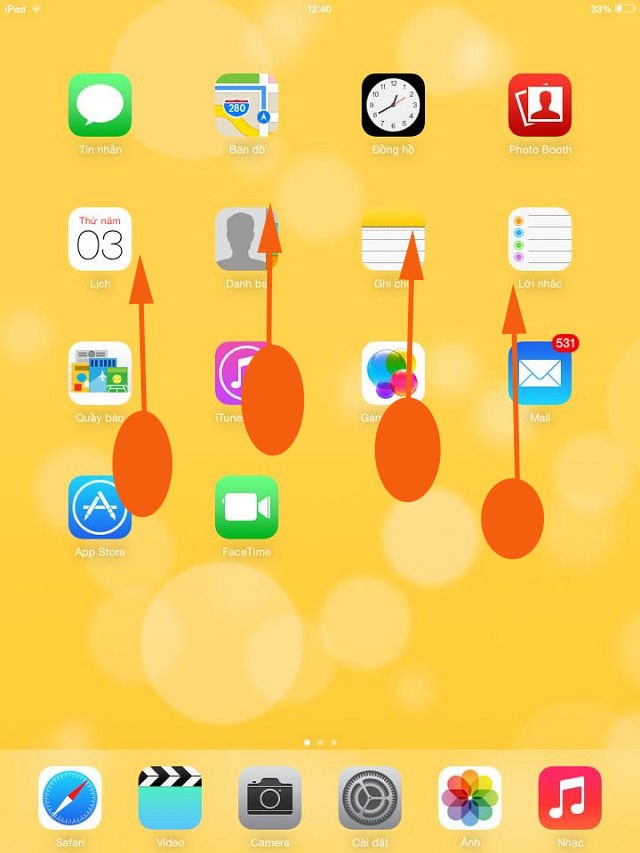
Vuốt 4 ngón tay lên trên để mở trình chuyển đổi ứng dụng
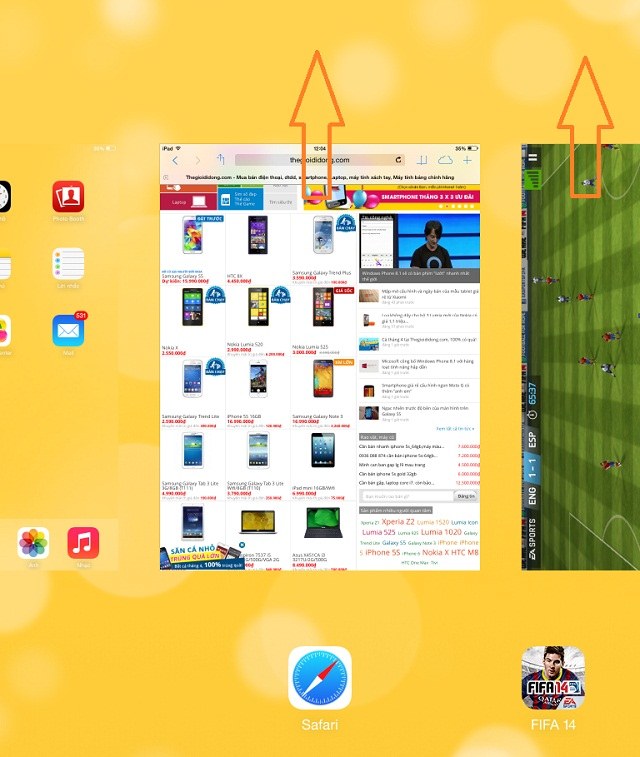
Tắt ngay ứng dụng đang chạy bằng cách kéo lên trên
6. Mở nhanh trung tâm điều khiển Control Center
Vuốt từ mép dưới màn hình iPad lên trên, bạn sẽ thấy ngay trung tâm điều khiển Control Center. Tại đây, bạn có thể điều khiển nhanh âm lượng, độ sáng màn hình, cũng như bật/tắt wifi. Ngoài ra, còn có những phím tắt để mở nhanh camera và đồng hồ.
.jpg)
Vuốt từ mép dưới màn hình lên trên để mở Control Center
7. Mở nhanh trợ lý Siri
Bạn chỉ việc nhấn giữ nút Home khoảng vài giây và màn hình Siri sẽ xuất hiện, cho phép thực hiện chức năng tìm kiếm bằng giọng nói. “Cô trợ lý” Siri sẽ lắng nghe và thực hiện các yêu cầu mà bạn đặt ra thông qua khẩu lệnh.
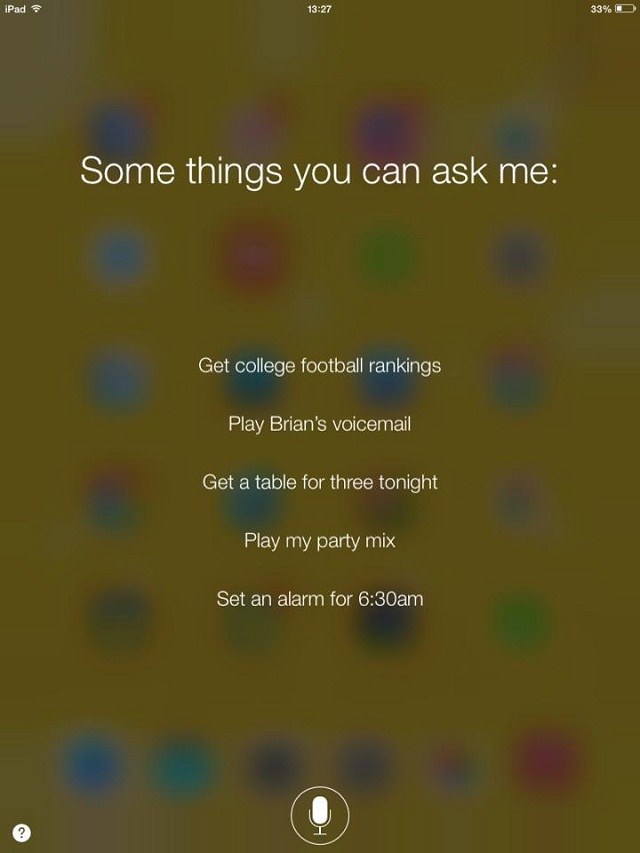
Nhấn giữ nút home khoảng vài giây để mở nhanh Siri
Như vậy bài viết đã hướng dẫn cho bạn những thao tác cử chỉ trên iPad nhanh chóng nhất. Hy vọng rằng bài viết này sẽ giúp ích cho bạn sẻ dụng iPad một cách hiện đại và thông minh nhất. Chúc các bạn thành công!




